
Il y a quelques mois, Microsoft a annoncé que la prochaine grande mise à jour de son système d’exploitation de bureau serait Windows 11 24H2. En fait, Microsoft a déjà publié la mise à jour Windows 11 24H2 pour les Insiders.
Ainsi, si vous souhaitez tester les nouvelles versions de Windows mais que vous ne pouvez pas attendre des mois pour le déploiement stable, vous pouvez télécharger et installer Windows 11 24H2 dès maintenant. Voici ce que vous devez faire.
Veuillez noter que Microsoft déploie uniquement Windows 11 24H2 auprès des initiés dans le canal Release Preview. Ainsi, si vous n’êtes pas un Insider, vous devez rejoindre le programme Windows Insider et passer au canal Release Preview.
Comment devenir un Windows Insider ?
Il est assez simple de rejoindre le programme Windows Insider. Pour ce faire, vous devrez disposer d’un compte Microsoft actif et suivre les étapes ci-dessous.
1. Cliquez sur le bouton Démarrer de Windows 11 et sélectionnez Paramètres .
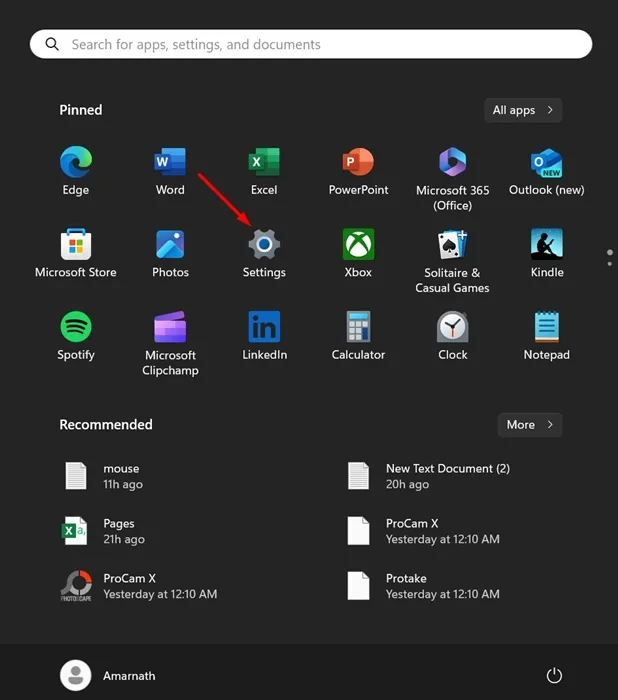
2. Lorsque l’application Paramètres s’ouvre, passez à Windows Update .
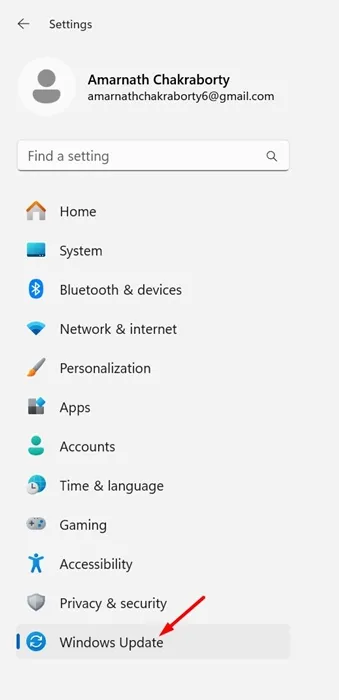
3. Sur le côté droit, cliquez sur Programme Windows Insider .
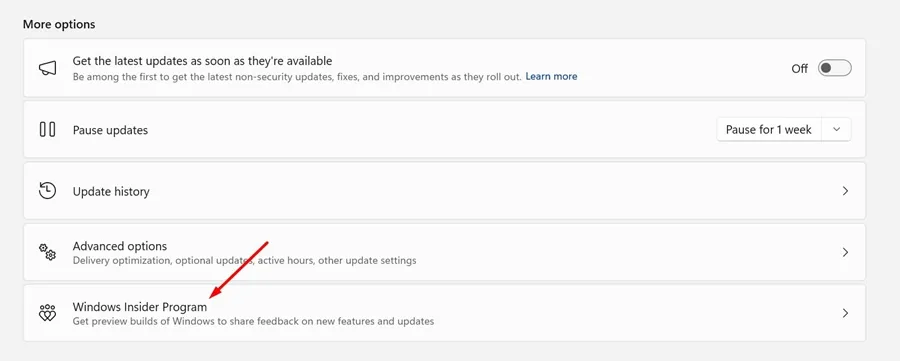
4. Ensuite, cliquez sur le bouton Commencer à côté de Rejoindre le programme Windows Insider.
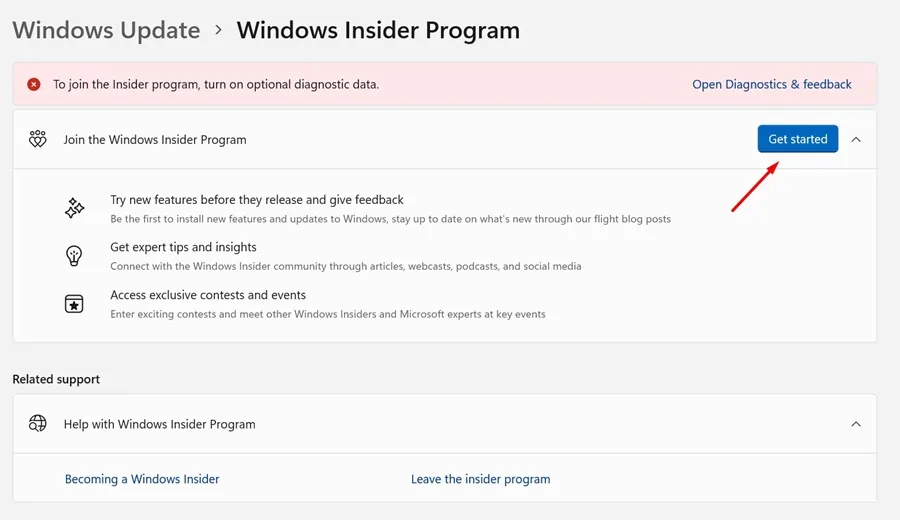
5. À l’invite Lier un compte pour rejoindre le programme, cliquez sur Lier et compte et sélectionnez votre compte Microsoft.
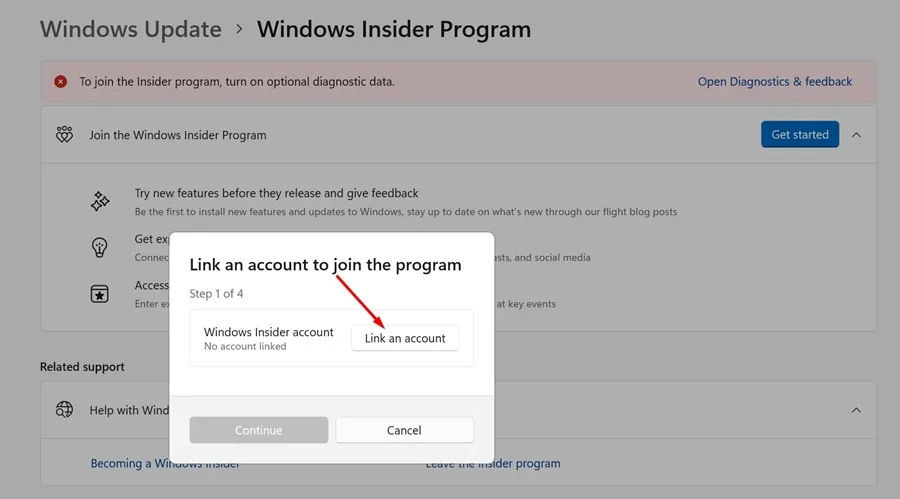
6. À l’invite Choisissez votre canal Insider, sélectionnez Release Preview et cliquez sur Continuer .
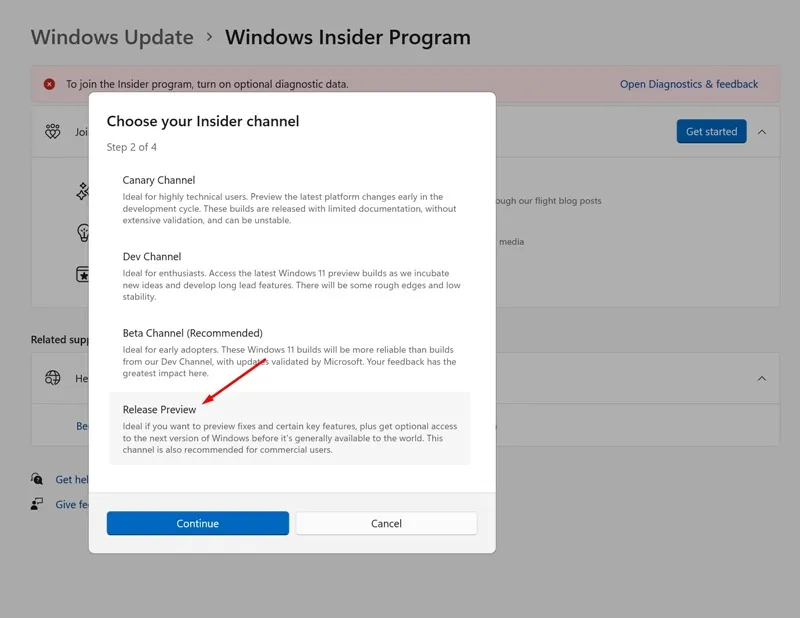
Comment télécharger et installer la mise à jour Windows 11 24H2 ?
Maintenant que vous avez rejoint le canal Release Preview, votre PC est prêt à recevoir la mise à jour Windows 11 24H2. Voici ce que vous devez faire.
1. Cliquez sur le bouton Démarrer de Windows 11 et sélectionnez Paramètres .
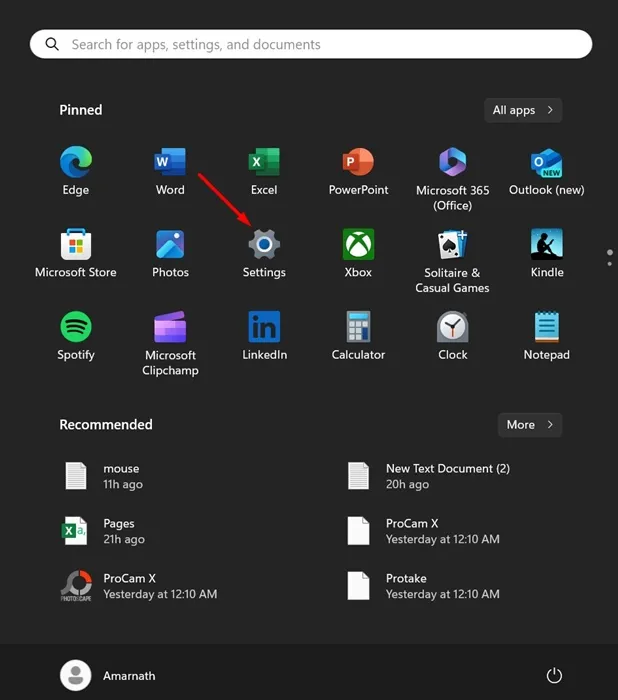
2. Lorsque l’application Paramètres s’ouvre, passez à l’ onglet Windows Update .
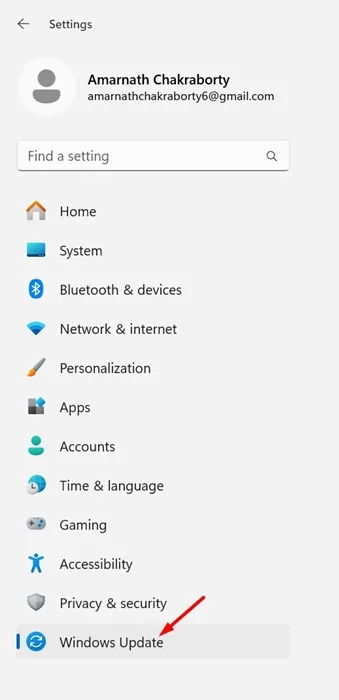
3. Sur le côté droit, cliquez sur le bouton Rechercher les mises à jour .
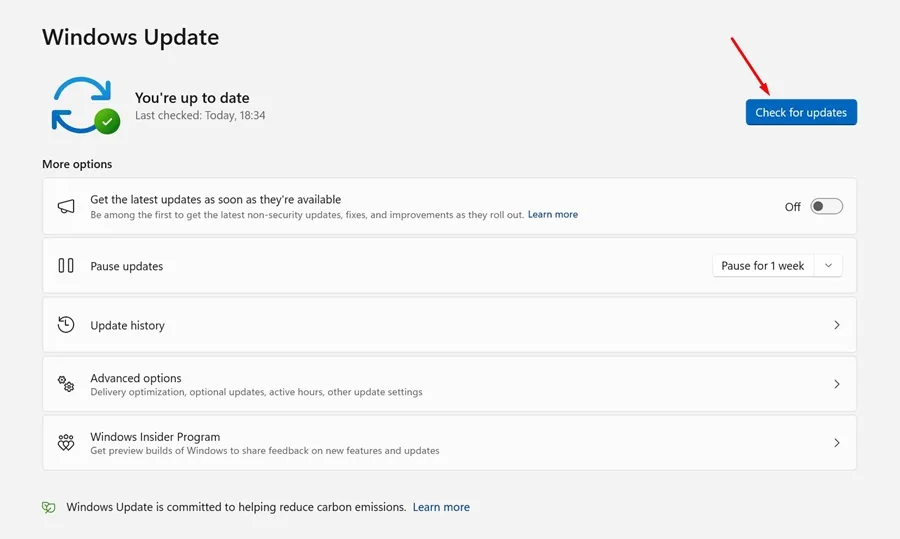
4. Windows 11, version 24H2 sera disponible en téléchargement. Cliquez simplement sur le bouton Télécharger et installer .
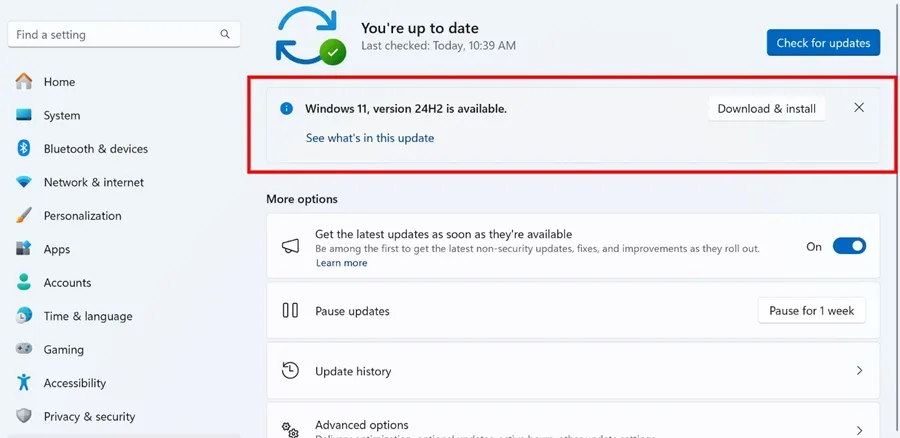
5. Maintenant, vous devez attendre que la mise à jour soit installée. Une fois installé, redémarrez votre PC.
Télécharger les fichiers ISO Windows 11 24H2
Si vous préférez une installation propre, vous devez récupérer les fichiers ISO de Windows 11 24H2 sur le site officiel de Microsoft.
Vous devez récupérer le fichier ISO de Windows 11 pour le canal Release Preview (Build 26100.560). Voici ce que vous devez faire.
1. Pour commencer, rendez-vous sur cette page Web officielle de Microsoft .
2. Faites défiler jusqu’à la section Téléchargements de la page Web. Assurez-vous de vous connecter avec le même compte Microsoft que celui que vous avez utilisé pour rejoindre le programme Windows Insider.
3. Ensuite, téléchargez les fichiers ISO pour Windows 11 Insider Preview – Build 26100.560 .
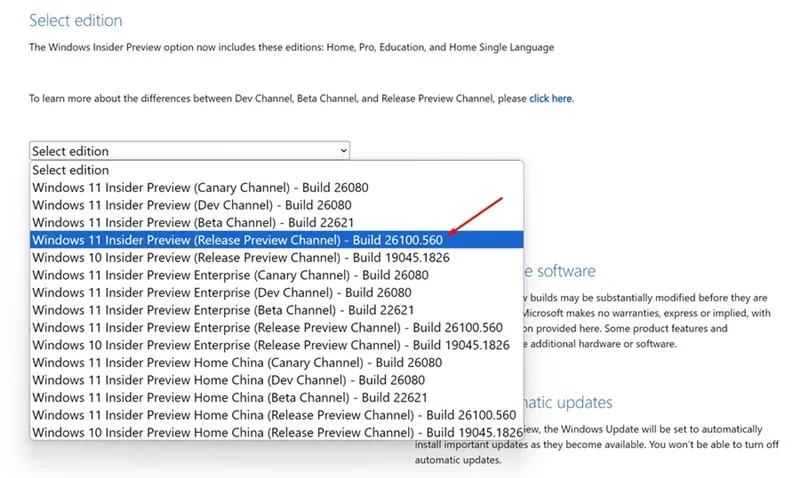
4. Après avoir téléchargé les fichiers ISO, utilisez Rufus pour créer une clé USB amorçable Windows 11 24H2.
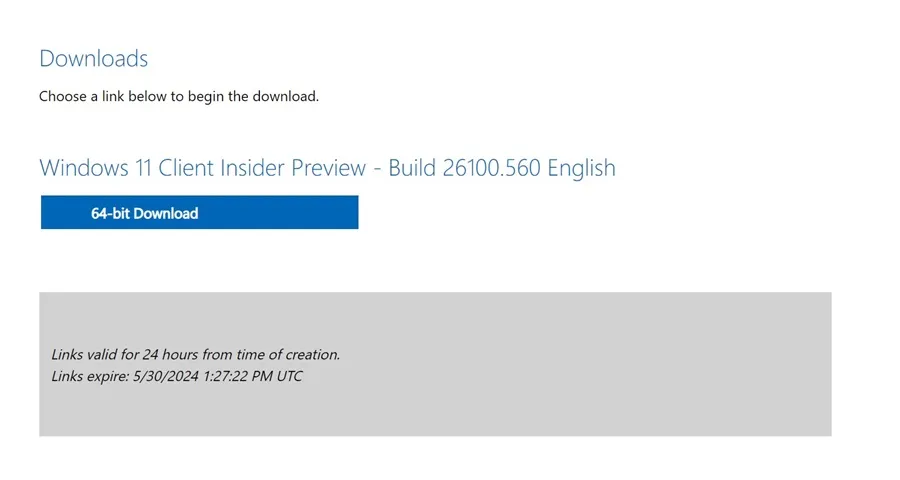
5. Après avoir créé une clé USB amorçable, suivez notre guide – Installer Windows 11 depuis USB pour une installation propre.
Windows 11 24H2 est nouveau et toujours en cours de test ; par conséquent, vous pouvez vous attendre à quelques bugs, plantages occasionnels, BSOD, etc., lors de son utilisation. Si vous avez besoin de plus d’aide sur ce sujet, faites-le-nous savoir dans les commentaires. De plus, si vous trouvez ce guide utile, n’oubliez pas de le partager avec vos amis.




Laisser un commentaire